Connetti/controlla i computer tramite rete con KontrolPack

Controlla facilmente i computer della tua rete con KontrolPack. Collega e gestisci computer con sistemi operativi diversi senza sforzo.
La Sega Naomi (New Arcade Operation Machine Idea), rilasciata nel 1998, è una scheda arcade Sega. Il Naomi condivide un'architettura hardware con il Sega Dreamcast e, di conseguenza, molti giochi Naomi alla fine sono arrivati al Dreamcast.
Naomi ora è defunta e non è più in servizio. Per fortuna, puoi giocare ai giochi Sega Naomi su Linux con Retroarch. Ecco come.
Nota: Tips.WebTech360.com non incoraggia o tollera in alcun modo il download o la distribuzione illegale di file ROM per Sega Naomi. Se scegli di installare Retroarch, utilizza le tue ROM di gioco di cui hai eseguito il backup sul tuo PC, legalmente.

Installazione di Retroarch su Linux
Per emulare Sega Naomi su Linux, dovrai installare lo strumento di emulazione Retroarch. Retroarch è ben supportato sulla piattaforma Linux, quindi è facile da installare.
Per avviare l'installazione di Retroarch, apri una finestra del terminale. Puoi aprire una finestra di terminale premendo Ctrl + Alt + T sulla tastiera. In alternativa, cerca "Terminale" nel menu dell'app.
Con la finestra del terminale aperta, segui le istruzioni di installazione di seguito che corrispondono alla distribuzione Linux attualmente in uso.
Ubuntu
Per far funzionare Retroarch su Ubuntu, esegui il seguente comando apt install in una finestra di terminale.
sudo apt install retroarch
Debian
Debian Linux supporta Retroarch; tuttavia, questa versione è seriamente obsoleta. Se preferisci una versione più recente di Retroarch su Debian, segui invece le istruzioni di installazione di Flatpak.
sudo apt-get install retroarch
ArcoLinux
Per far funzionare Retroarch su Arch Linux, esegui il seguente comando pacman -S in una finestra di terminale.
sudo pacman -S retroarco
Federa
Retroarch è disponibile su Fedora Linux. Per farlo funzionare, eseguire il seguente comando dnf install .
sudo dnf install retroarch
ApriSUSE
A seconda della versione di OpenSUSE Linux che utilizzi, la versione di Retroarch che installi potrebbe essere obsoleta. Per ottenere una versione più recente, installa la versione Flatpak.
sudo zypper installa retroarch
Confezione piatta
Per far funzionare la versione Flatpak di Retroarch sul tuo computer, devi prima abilitare il runtime Flatpak sul tuo sistema. Abilita il runtime seguendo la nostra guida sull'argomento .
Dopo aver configurato il runtime di Flatpak, inserisci i due comandi flatpak per installare l'ultima versione di Retroarch.
flatpak installa flathub org.libretro.RetroArch
Installazione del core di emulazione Flycast
L'emulazione di Sega Naomi su Retroarch è possibile tramite il core di emulazione Flycast. Tuttavia, questo core di emulazione non è disponibile immediatamente su nessun sistema operativo Linux.
Per ottenere il core di emulazione, dovrai abilitare la funzione di download del core all'interno di Retroarch. Per farlo, apri Retroarch e segui le istruzioni dettagliate di seguito.
Passaggio 1: trova il pulsante "Impostazioni" all'interno di Retroarch e fai clic su di esso con il mouse.
Passaggio 2: all'interno dell'area "Impostazioni", individuare l'opzione "Interfaccia utente" e fare clic su di essa con il mouse per accedere alle impostazioni dell'interfaccia utente.
Passaggio 3: nell'area "Interfaccia utente", individuare il pulsante "Visibilità voce di menu" e selezionarlo con il mouse. Una volta nell'area "Visibilità voce di menu", trova l'opzione "Mostra 'Core Downloader'" e modificala da "OFF" a "ON".
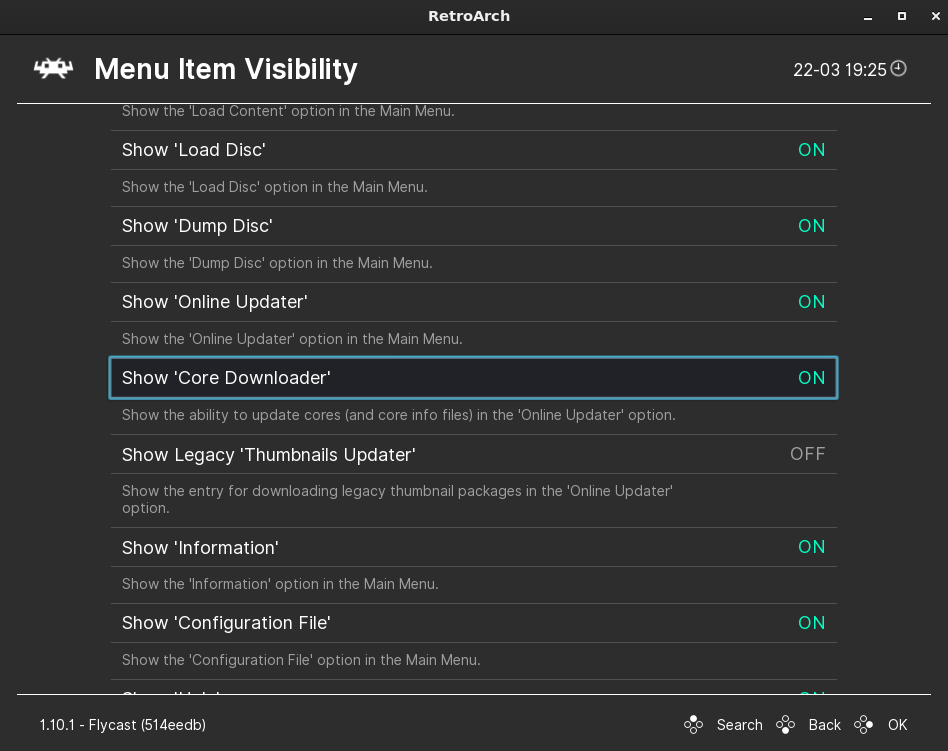
Passaggio 4: torna al "Menu principale" in Retroarch e seleziona il pulsante "Carica core". Quindi, seleziona il pulsante "Scarica un core" per scaricare un core.
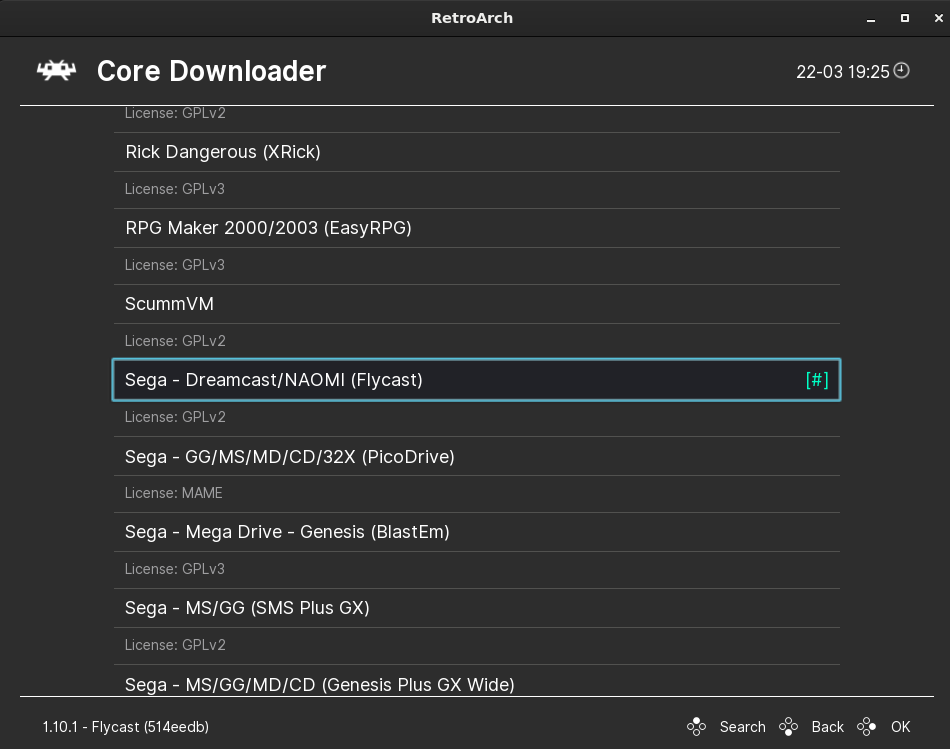
All'interno del core downloader di Retroarch, scarica "Sega - Dreamcast/NAOMI (Flycast)."
Come giocare ai giochi Sega Naomi su Linux con RetroArch
Per giocare ai videogiochi Sega Naomi in Retroarch, è necessario installare il BIOS Naomi all'interno di Retroarch. Prendi i file del BIOS dal tuo backup personale di Sega Naomi. Quindi, assicurati che siano compressi in un file ZIP denominato "naomi.zip".
Quando i file sono compressi, apri una finestra di terminale. Quindi, usa il comando cp per installare i file del BIOS su Retroarch.
Installazione nativa di Retroarch (installata dal gestore pacchetti Linux):
cp /path/to/naomi.zip ~/.config/retroarch/system/dc/
Installazione di Flatpak Retroarch:
cp /path/to/naomi.zip ~/.var/app/org.libretro.RetroArch/config/retroarch/system/dc/
Con il BIOS configurato in Retroarch, segui le istruzioni dettagliate per giocare a Sega Naomi.
Passaggio 1: trova il pulsante "Menu principale" all'interno di Retroarch e selezionalo con il mouse. Quindi, seleziona il pulsante "Carica core".
Passaggio 2: dopo aver selezionato il pulsante "Carica core", scegli "Sega - Dreamcast/NAOMI (Flycast) con il mouse. La scelta di Flycast metterà Retroarch in modalità Dreamcast/NAOMI.
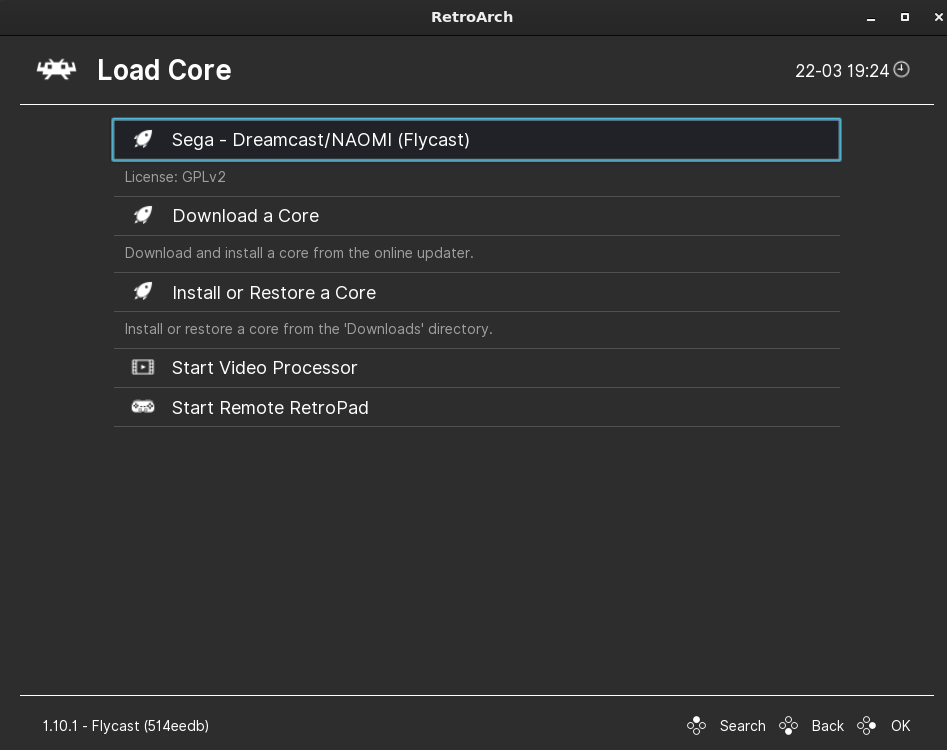
Passaggio 3: trova la sezione "Carica contenuto" dell'area "Menu principale" e selezionala con il mouse. Dopo averlo selezionato, cerca il tuo file ROM Sega Naomi. Tieni presente che Flycast non supporta gli archivi (RAR, ZIP, 7Z, ecc.), quindi avrai bisogno del formato di file DAT corretto.
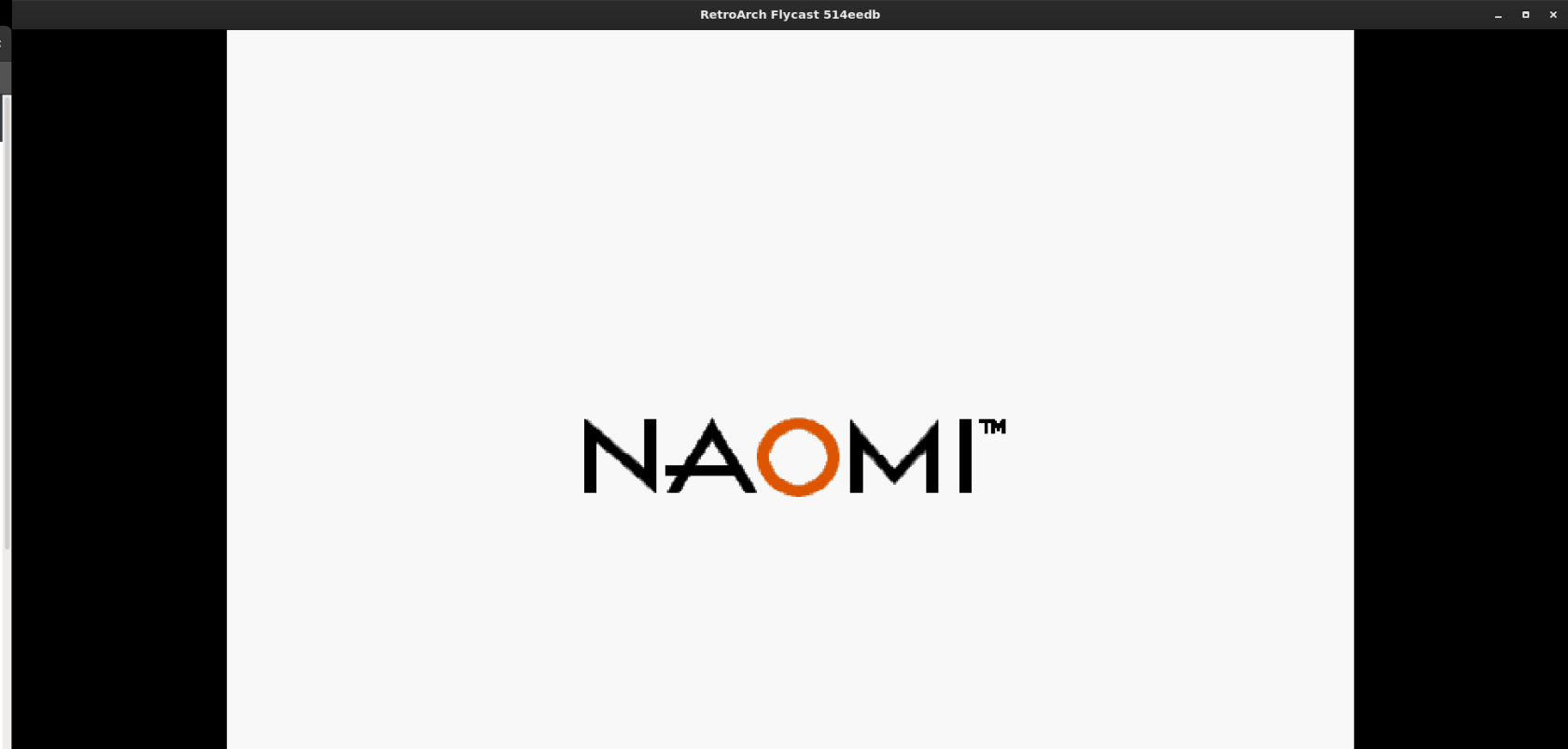
Passaggio 4: dopo aver selezionato la tua ROM Naomi nel browser di file Retroarch, il gioco dovrebbe avviarsi. Godere!
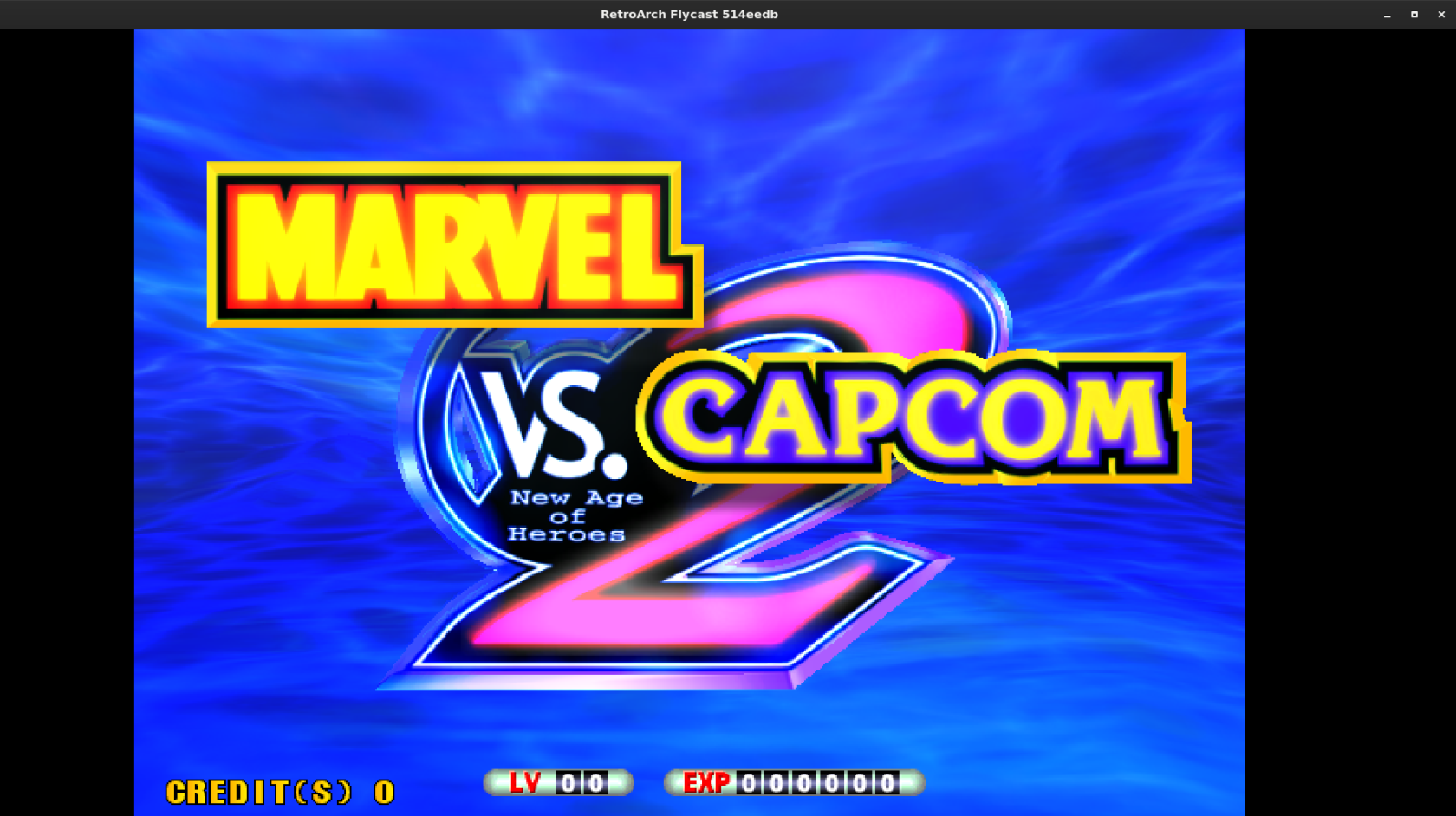
Controlla facilmente i computer della tua rete con KontrolPack. Collega e gestisci computer con sistemi operativi diversi senza sforzo.
Vuoi eseguire automaticamente alcune attività ripetute? Invece di dover cliccare manualmente più volte su un pulsante, non sarebbe meglio se un'applicazione...
iDownloade è uno strumento multipiattaforma che consente agli utenti di scaricare contenuti senza DRM dal servizio iPlayer della BBC. Può scaricare video in formato .mov.
Abbiamo trattato le funzionalità di Outlook 2010 in modo molto dettagliato, ma poiché non verrà rilasciato prima di giugno 2010, è tempo di dare un'occhiata a Thunderbird 3.
Ogni tanto tutti abbiamo bisogno di una pausa, se cercate un gioco interessante, provate Flight Gear. È un gioco open source multipiattaforma gratuito.
MP3 Diags è lo strumento definitivo per risolvere i problemi nella tua collezione audio musicale. Può taggare correttamente i tuoi file mp3, aggiungere copertine di album mancanti e correggere VBR.
Proprio come Google Wave, Google Voice ha generato un certo fermento in tutto il mondo. Google mira a cambiare il nostro modo di comunicare e poiché sta diventando
Esistono molti strumenti che consentono agli utenti di Flickr di scaricare le proprie foto in alta qualità, ma esiste un modo per scaricare i Preferiti di Flickr? Di recente siamo arrivati
Cos'è il campionamento? Secondo Wikipedia, "È l'atto di prendere una porzione, o campione, di una registrazione sonora e riutilizzarla come strumento o
Google Sites è un servizio di Google che consente agli utenti di ospitare un sito web sul server di Google. Ma c'è un problema: non è integrata alcuna opzione per il backup.



![Scarica FlightGear Flight Simulator gratuitamente [Divertiti] Scarica FlightGear Flight Simulator gratuitamente [Divertiti]](https://tips.webtech360.com/resources8/r252/image-7634-0829093738400.jpg)




